
以前に提供いただいたAI要約機能を搭載した次世代型ドッキングステーション HiDock H1E。日々フルリモートワークをしている僕のような環境だとめちゃくちゃ活躍していて、会議内容をしっかりと記録してくれる。
議事録をとるのって意外にめんどくさいし、議事録とっていると会議に集中することができないんですよね。
しかもHiDock H1EはiPhoneと接続することもできるスグレモノ。会話内容の記録もできるんだけど、1度接続するとずっと接続しっぱなし。これは使いづらい。
接続したくないときにiPhoneで視聴する動画の音がHiDock H1Eから出てくる。そんなの業務中だけでいい。
ってことで、業務中だけiPhoneをHiDock H1Eに接続しとくためのショートカットを紹介していく。
・HiDock H1E!AI要約機能が搭載した次世代型ドッキングステーションです。リモートワーカー必須アイテム
Contents
HiDock H1Eはスマホ接続できる

HiDock H1EはBluetooth接続を使ってスマホと接続することができる。これにより付属のオープンイヤータイプイヤホンから通話することもできるし、着信に出たり終了させることも可能。
業務中にイヤホンを接続していれば、突然iPhoneから着信がきてもそのまま通話することができるわけだ。素晴らしい。
だけどこの機能、使えば使うほど欠点があってそれが冒頭でも触れた接続っぱなし問題。
1度接続すると接続しっぱなし
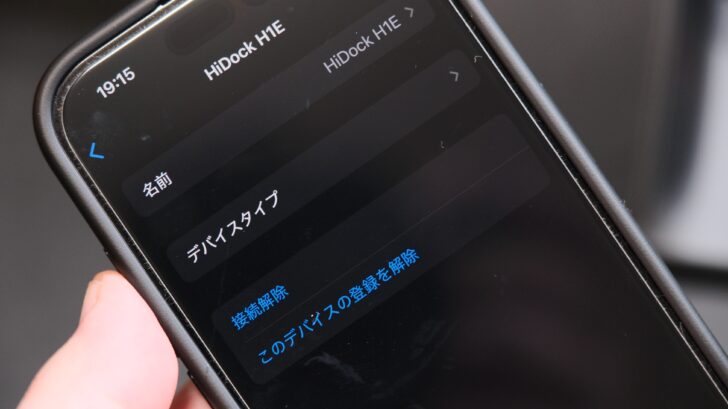
HiDock H1Eはワイヤレスイヤホンのように充電ケースにイヤホン本体を収納すればBluetooth接続が切断されるようなモノではない。
1度接続すると操作をしないかぎりずっと接続しっぱなし。これは使い勝手が悪い。
当初は「業務中に着信も出れて便利!」なんて思っていたが、プライベートな時間まで接続しっぱなしでどうにかしなきゃなと思った次第だ。
ショートカットで解決する
再生出力先をHiDock H1Eに設定
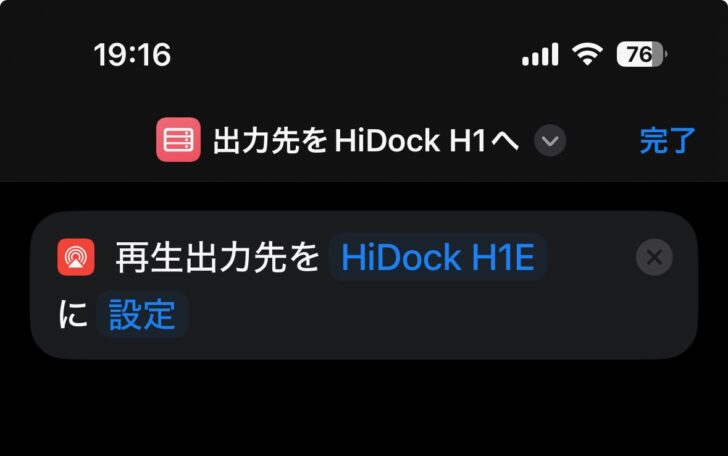
“業務中だけHiDock H1EにiPhoneを接続しておきたい”
この問題はiPhoneに搭載されているショートカットを使うことで解決する。作成するショートカットは2つ。
ひとつめは、画像のように『再出力先をHiDock H1Eに設定』を作成する。
このショートカットを起動させるとiPhoneのBluetooth接続が、HiDock H1Eに接続される。
Bluetoothのオフとオン
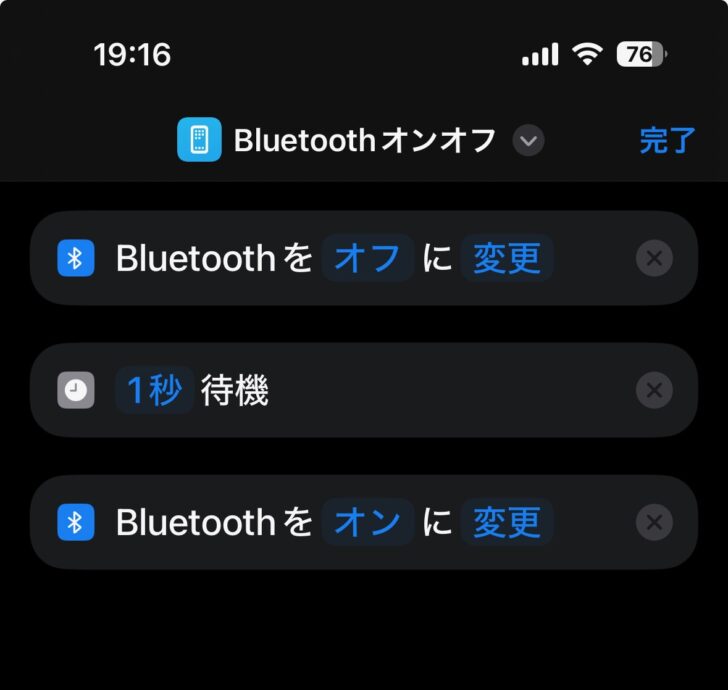
2つ目のショートカットが”Bluetoothをオフにしてからオン”を作成する。
何のためのショートカットかと思うかもしれないが、これを設定することでiPhoneとHiDock H1EとのBluetooth接続解除をすることができる。
『再出力先をiPhoneに設定』を作ればいいんじゃないか?と思うかもしれないが、この設定ではHiDock H1EにBluetoothが接続されたままだった。
1度BluetoothをオフにしてからオンにすることでHiDock H1Eを接続解除することができたのだ。
オートメーションで時間設定

最後にオートメーションを使って業務開始と業務終了時間にそれぞれ設定するだけ。
僕の場合は下記のように設定している。
このように設定することで、HiDock H1EやiPhoneを操作することなくBluetooth接続をコントロールすることができる。
ちなみに僕のSNSを良く見ている方にひとつ勘違いがないように伝えておくが、勤務開始は7:30である。8:30設定にしているのは部下とzoom接続を開始する時間がこの時間ってこと。
iPhoneも一緒に活用せよ!

こんな感じで、「HiDock H1E を本気で使う! iPhoneとBluetooth接続時に使うショートカットを紹介」の記事を終えたいと思う。
毎日使っているが、HiDock H1Eはマジでいいですね。付属ワイヤレスイヤホンのバッテリー持ちもめちゃくちゃ良くて長時間会話していても今のところバッテリー切れになったことはありません。
iPhoneのようなスマホも一緒に活用されたい方の参考に少しでもなれば幸いです。
では本日はこのへんで。
最後までお読みいただきありがとうございます。
また明日の記事でお会いしましょう!









